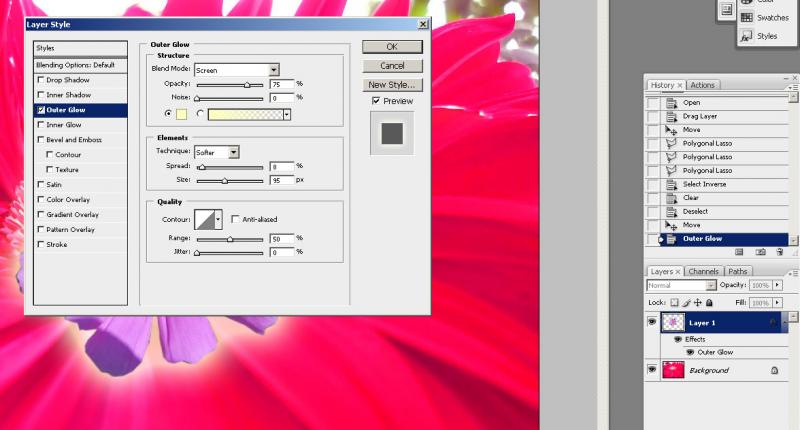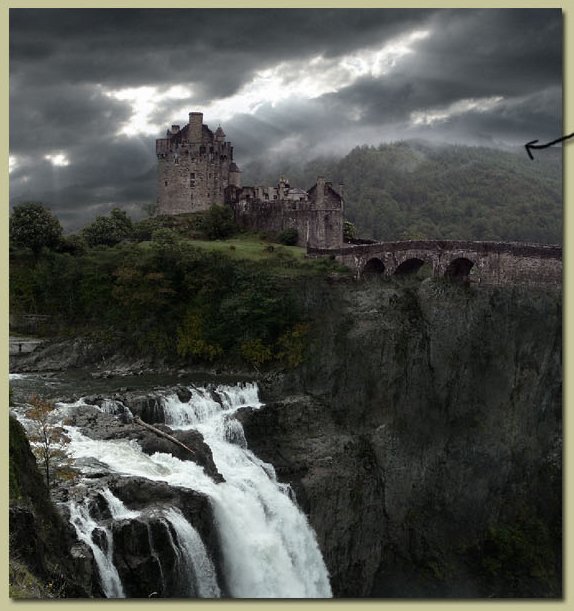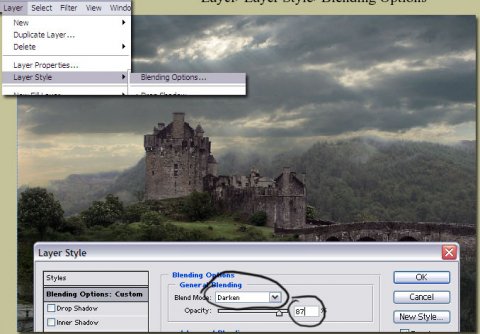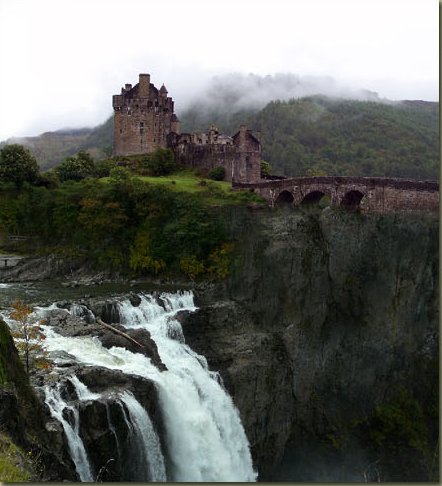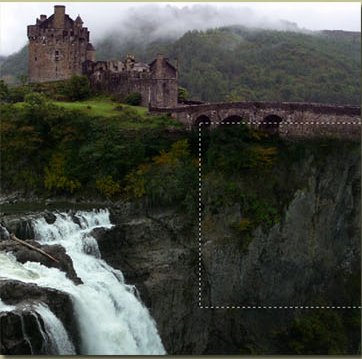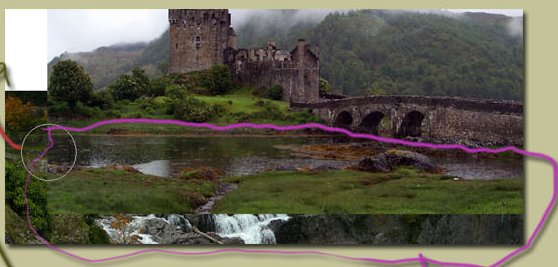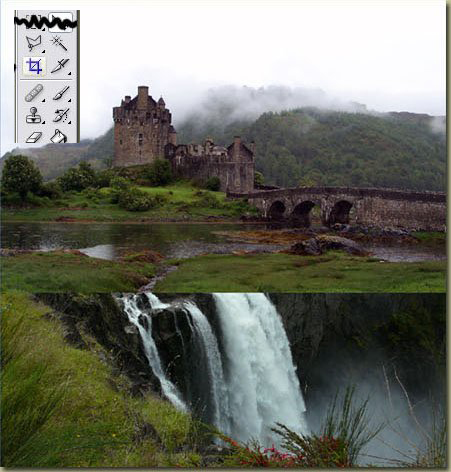-
Posts
260 -
Joined
-
Last visited
Content Type
Events
Profiles
Forums
Gallery
Everything posted by Noir
-
Отлично получилось!!!
-
Простите , но Вы Отличник а не двоечник....
-
Список впечатляющий, но из этого используется процентов 10, потом что чаше легче мышкой нажать чем вспоминать сочетание клавиш… самое идеальное это считать клавиатуру и мышки
-
Классно получилось, просто отлично ...
-
В Photoshope можно делать очень разную работу начиная архитектурного дизайна до верстки рекламных блоком (в последнем для окончательного результата конечно необходимо подключить векторную программу) и по этому программа очень папиллярна у разного уровня пользователей…
-
-
-
спасибо С помощью Photoshopa можно делать даже проекты домов, я часто применяю в своей работе такой метод, это один из моих быстро сделанных проектов, их можно оттачивать и делать боле красивыми…
-
Выделяем слой объекта да раза окликаем мышкой на выделенное сине поле Открывается окно, где есть Outer Glow(светить наружу) Там много интересного поэкспериментируйте: тени внутрь и наружу, свечение тоже можно внутрь сделать, вдавливание…
-
-
-
На клавиатуре нажми Delete
-
Как убрать лишнее? 1. Берем и инструмент Polygonal Lasso и выделяем то что нам нужно. 2. Нажимаем Select/Inverse и у нас выделяется все крои того что изначально мы выбирали, вот сейчас можно нажать Delete. Все готово
-
9. Далее идем в настройки изображения и уменьшаем насыщенность Image-Adjustments-Hue/Saturation, двигаем ползунок Saturation в лево. И так со всеми слоями. 10. Далее идем в меню Layer-New Fill Layer-Solid Color или Gradient и заливаем либо градиентом, либо чистым цветом, по желанию. Настройки смешивания слоя ставим Soft light (мягкий свет) Opacity 40%.
-
8. Смещаем небо немного вниз, чтобы темная часть была видна больше и стеркой с мягкими краями пройдемся по горизонту:
-
7. Открываем изображение с небом и с помощью инструмента Move перетаскиваем изображение на нашу картину. Слой с небом должен быть поверх всех слоев. Трансформируем фото с небом, отразим горизонтально и ставим настройки слоя как указано ниже:
-
И дублируем слой, после чего преобразуем выделение, располагаем его в нужной части. Берем стерку с мягкими краями и стираем лишнее:
-
-
-
5. Берем стерку с мягкими краями и стираем на слое эту область. Снова используя инструмент Crop удаляем лишнее с левой стороны, вырезая наше изображение:
-
-
2. Далее изменим высоту холста Image-Canvas Size до 5000 пикселей. Используя инструмент Crop (кадрирование), выделяем нашу область с изображением и идем Image-Crop (Изображение-Кадрировать) чтобы обрезать лишнее. 3. Выбираем слой с замком и отразим его горизонтально Edit-Transform-Flip Horizontal: